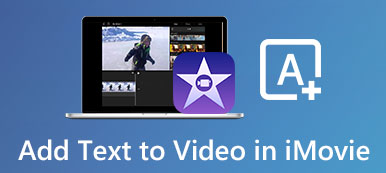요즘은 단순한 영상이 좀 지루해요. 눈길을 끄는 콘텐츠를 만들고 싶다면 비디오 콜라주를 만들 수 있습니다. 동영상 편집 경험이 없어도 괜찮습니다. 좋은 비디오 콜라주 제작자는 필요한 모든 것을 제공할 수 있습니다.
비디오 슬라이드쇼 템플릿을 선택하고 비디오 클립을 하나씩 삽입하기만 하면 됩니다. 비디오 콜라주에 배경 음악을 추가하세요. 나중에 내장 비디오 편집기로 특정 비디오 효과를 추가하십시오. 그게 다야. 이제 비디오 콜라주를 YouTube, Facebook, Instagram 등에 공유할 수 있습니다.
첫 번째 비디오 콜라주를 만드는 방법을 알고 싶습니까? 멀티플랫폼에 동영상을 함께 넣을 적절한 앱을 빠르게 찾을 수 있습니다.

- 1부: 비디오 콜라주를 만들기 위한 데스크톱 솔루션
- 파트 2: 비디오 콜라주를 만드는 온라인 솔루션
- 파트 3: 비디오 콜라주 편집을 위한 모바일 솔루션
- 파트 4: 비디오 콜라주 제작에 대한 FAQ
1부: 비디오 콜라주를 만들기 위한 데스크톱 솔루션
Apeaksoft 비디오 컨버터 궁극 수십 개의 비디오 콜라주 템플릿을 제공합니다. 최대 13개의 비디오를 결합하여 컴퓨터에서 비디오 콜라주를 만들 수 있습니다. 데스크톱 비디오 콜라주 메이커 소프트웨어를 사용하면 사용자가 드래그하여 비디오 클립 창의 크기를 조정할 수 있습니다. 따라서 단일 비디오 콜라주 창을 자유롭게 사용자 정의할 수 있습니다.
필터 섹션에서는 웜, 그레이, 스케치, 별, 모던 등과 같은 많은 효과를 아날로그할 수 있습니다. 따라서 생일, 파티 또는 기타 활동을 위한 비디오 콜라주를 만들고 싶다면 여기에서 만족스러운 결과를 얻을 수 있습니다.
비디오 콜라주에 배경 음악을 추가할 수 있습니까? 물론 대답은 '예'입니다. 여기에서 원본 오디오 트랙을 유지하거나 다운로드한 노래로 비디오 콜라주를 만들 수 있습니다. 조정 가능한 볼륨 슬라이더와 오디오 효과는 사용하기 쉽습니다. 또한 프로그램 내에서 비디오 형식을 변환하고 비디오 클립을 편집할 수 있습니다.
- 한 화면에 최대 13개의 서로 다른 비디오와 이미지로 비디오 콜라주를 만드세요.
- 무료 테두리 크기 옵션을 사용하여 비디오를 나란히 놓을 수 있습니다.
- 클리핑, 배율 재설정, 위치 조정 등을 통해 각 비디오 클립을 편집합니다.
- 모든 소스의 비디오와 배경 음악으로 콜라주를 만드세요.
- 고품질의 1000개 이상의 형식과 장치에 콜라주 비디오를 저장하세요.
- 콜라주 비디오 메이커 외부에서 더 많은 비디오 편집 및 변환 기능을 탐색하십시오.
1단계비디오 콜라주 메이커 소프트웨어를 무료로 다운로드, 설치 및 실행하십시오. 선택하다 콜라주 상단 툴바에서 여기에서 음악과 함께 콜라주 비디오를 만들 수 있습니다.

2단계기본값에서 주형 섹션에서 빈 비디오 콜라주 템플릿을 선택합니다. 필요에 따라 콜라주 레이아웃 비율, 테두리 크기 및 색상을 변경할 수 있습니다.

3단계 + 비디오 클립을 하나씩 가져옵니다. 비디오 콜라주에 사진을 추가할 수도 있습니다. 필요한 경우 추가로 변경하려면 비디오 파일 위로 마우스를 가져갑니다.

4단계로 이동 필터 그리고 오디오 섹션. 좋아하는 노래로 비디오 콜라주를 만들려면 전에 체크 표시를 활성화하십시오. 배경 음악. 나중에 배경 음악 파일을 업로드합니다. 볼륨, 페이드 아웃, 지연 및 루프 효과를 조정할 수 있습니다.

5단계 수출 커스터마이징 후. 여기에서 이름 변경, 비디오 형식/해상도/프레임 속도/품질 변경, GPU 가속 켜기 및 기타 변경 작업을 수행할 수 있습니다. 마지막으로 클릭 수출 시작 음악과 함께 비디오 콜라주를 다운로드합니다.

파트 2: 비디오 콜라주를 만드는 온라인 솔루션
온라인 비디오 콜라주 제작자는 더 세련된 스톡 이미지와 요소를 제공합니다. 창의적인 비디오 콜라주를 만들고 싶다면 온라인 콜라주 제작자를 사용해 볼 수도 있습니다. Kapwing, FastReel, InVideo 등과 같이 온라인으로 콜라주 비디오를 만들 수 있는 많은 도구가 있습니다. 여기에서는 Kapwing 콜라주 메이커를 예로 들어 보겠습니다.
1단계콜라주 제작자를 온라인으로 방문하십시오. 딸깍 하는 소리 시작하기. 그런 다음 로컬 또는 온라인 소스에서 콘텐츠를 업로드합니다.
2단계왼쪽 클릭 마우스로 드래그하여 각 비디오 파일의 위치와 크기를 조정합니다.
3단계오른쪽 편집 패널에서 회전, 레이어 추가, 윤곽선 모서리 설정 및 추가 변경 작업을 수행할 수 있습니다.
4단계 수출 새로 만든 콜라주 비디오를 다운로드하거나 공유합니다.
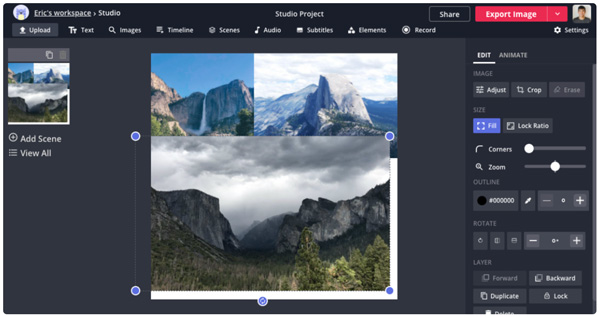
파트 3: 비디오 콜라주 편집을 위한 모바일 솔루션
모바일 사용자의 경우 동영상을 합성하여 동영상 콜라주를 만들 수 있는 앱을 사용할 수 있습니다. iPhone 및 Android에서 비디오 콜라주를 만드는 데 가장 적합한 앱은 무엇입니까? 다음 권장 사항을 확인할 수 있습니다.
1. Scoompa 비디오 콜라주 메이커 – Android 앱용 비디오 콜라주 메이커
Android 사용자를 위한 무료 비디오 콜라주 메이커 APK입니다. 사진 또는 비디오 콜라주의 여러 레이아웃을 선택할 수 있습니다. 텍스트와 스티커의 폭 넓은 지원도 활용하기 좋습니다. Android에서 짧은 비디오 콜라주를 쉽게 만들 수 있습니다.
- 100개 이상의 미리 정의된 레이아웃으로 Android에서 비디오 슬라이드쇼를 만드세요.
- 슬라이드쇼 비디오에 배경 음악 또는 사용자 정의 사운드 트랙을 추가하십시오.
- 언제든지 콜라주 비디오를 다시 편집하십시오.
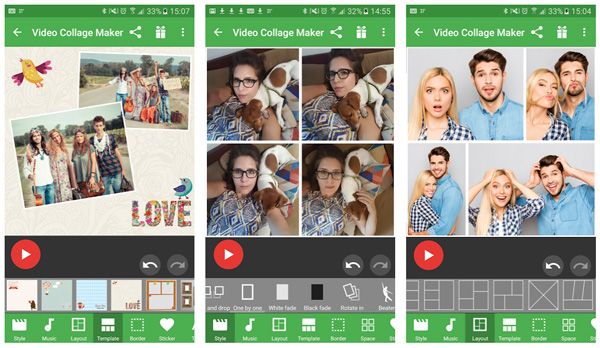
2. Vidstitch – iOS 및 Android용 비디오 콜라주 메이커 앱
Vidstitch는 Android 및 iOS 기기 모두에서 비디오와 사진을 매끄럽게 결합할 수 있습니다. 다른 병렬 비디오 앱과 비교하여 Instagram, Vine, Twitter 및 기타 여러 소셜 플랫폼용 비디오 콜라주를 만들 수 있습니다. GIF 지원은 더 많은 가능성을 제공할 수 있습니다. Vidstitch 충돌은 많은 사용자가 자주 불평합니다. 개발자 노트에 따르면 최신 Vidstitch 버전으로 업데이트하여 문제를 우회할 수 있습니다.
- 여러 프레임이 있는 Android에서 노래로 비디오 콜라주를 만드세요.
- Instagram용 비디오 및 사진 콜라주를 자동으로 최적화합니다.
- 단일 프레임을 통해 자르지 않고 전체 크기 비디오 클립을 게시합니다.
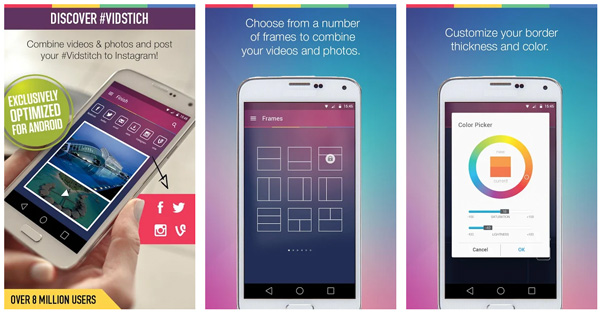
3. Adobe Premiere Rush – iOS 및 Android용 비디오 콜라주 메이커 및 편집기
전문가 수준의 콜라주 비디오를 만들고 싶다면 Adobe Premiere Rush를 살펴볼 수 있습니다. 비디오 클립을 드래그 앤 드롭하여 위치를 정렬할 수 있습니다. 게다가 다듬을 수도 있고, 작물, 뒤집기, 미러링, 스티커 및 오버레이 추가를 통해 iPhone 및 Android에서 비디오 콜라주를 쉽게 만들 수 있습니다.
- 오디오 트랙이 포함된 무제한 동영상 클립의 콜라주를 만드세요.
- 원본 음악, 로열티 프리 사운드트랙, 루프 및 음향 효과를 콜라주 비디오 파일에 추가하십시오.
- 업그레이드 후 비디오 속도를 조정하고 오버레이를 추가하고 기타 고급 기능을 잠금 해제하십시오.
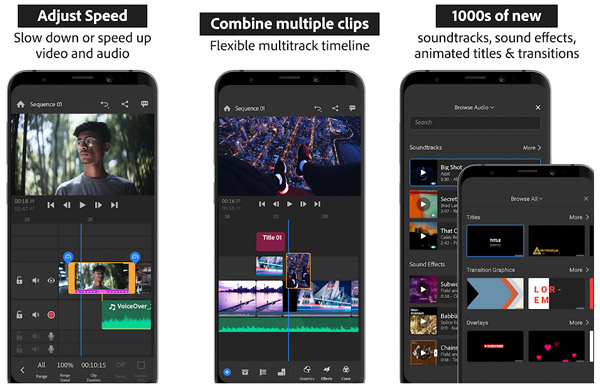
다음 단계를 따르세요. iPhone에서 슬라이드쇼 만들기, 아이패드 등.
파트 4: 비디오 콜라주 제작에 대한 FAQ
iMovie에서 비디오 콜라주를 만들 수 있습니까?
예. iMovie 분할 화면 기능을 사용하여 비디오를 나란히 결합할 수 있습니다. 아이무비를 엽니다. 비디오 클립을 타임라인으로 가져옵니다. 찾아 선택 비디오 오버레이 오른쪽 상단 모서리에 있는 아이콘입니다. 분할 화면을 선택하고 병렬 비디오 효과를 조정합니다. 나중에 iMovie를 사용하여 Mac, iPhone 및 iPad에서 분할 화면을 만들 수 있습니다. 당신은 할 수 있습니다 iMovie에서 MP4 내보내기.
TikTok에서 비디오 콜라주를 만드는 방법은 무엇입니까?
위에서 언급한 도구를 TikTok 앱용 비디오 콜라주로 선택할 수 있습니다. 빈 콜라주 템플릿을 선택합니다. 비디오 클립 또는 사진을 추가합니다. 나중에 콜라주 비디오를 TikTok으로 내보내고 공유할 수 있습니다.
라이브 포토로 비디오 콜라주를 만들 수 있나요?
예. 라이브 사진은 애니메이션 사진입니다. Apeaksoft Video Converter Ultimate를 사용하여 라이브 사진으로 비디오 콜라주를 만들 수 있습니다. 비디오와 라이브 사진을 함께 결합하려면 콜라주 메이커로 이동하십시오.
멀티플랫폼에서 음악으로 비디오 콜라주를 만드는 것이 전부입니다. 비디오 콜라주 온라인, 데스크탑 또는 모바일 도구를 사용하여 문제를 해결할 수 있습니다. 대부분의 비디오 콜라주 앱은 6개의 비디오를 한 화면에 넣을 수 있도록 지원합니다. 더 많은 기능을 잠금 해제하려면 Apeaksoft Video Converter Ultimate를 실행할 수 있습니다. 이 프로그램을 통해 사용자는 최대 13개의 비디오 클립을 콜라주 비디오로 결합할 수 있습니다. 그건 그렇고, 위의 도구는 YouTube, Facebook, Instagram, Snapchat 등에서 비디오 콜라주를 만드는 데 사용할 수 있습니다.